Установка и переход на новый язык отображения в Windows 7 Home и Pro

Как установить и изменить на новый язык интерфейса в Windows 7 Домашняя и Профессиональная с помощью пакетов интерфейса пользователя.
У вас есть ноутбук с Windows или компьютер, который вы используете для звонков по Skype, но у вас нет веб-камеры для его использования? Или, может быть, встроенная веб-камера вашего ноутбука просто сломалась, и вы должны принять участие в срочной онлайн-видеовстрече? Если у вас есть Android-смартфон, то вам повезло: вы можете использовать его в качестве веб-камеры на компьютере с Windows. Все, что требуется, — это подходящее приложение для Android, программный клиент для Windows и несколько нажатий и щелчков тут и там. В этом руководстве мы покажем вам все шаги, необходимые для превращения вашего смартфона в веб-камеру для вашего ПК с Windows:
Содержание
ПРИМЕЧАНИЕ. Для написания этого руководства мы использовали смартфон Huawei P20 под управлением Android 9 Pie и ПК под управлением Windows 10 с обновлением за ноябрь 2019 года . Однако, даже если на вашем смартфоне и компьютере установлены разные версии операционных систем, шаги будут одинаковыми.
Что вам нужно, если вы хотите использовать Android-смартфон в качестве веб-камеры для ПК с Windows
Вам необходимо загрузить и установить приложение, которое позволяет использовать телефон Android в качестве веб-камеры для ПК. В Play Store доступно множество таких приложений , но после тестирования нескольких из них нам больше всего понравилась беспроводная веб-камера DroidCam . Приложение работает, создавая соединение между вашим Android-смартфоном и компьютером с Windows либо с помощью беспроводной сети, либо через USB-кабель.
Приложение DroidCam Wireless Webcam доступно в двух версиях: бесплатной и платной. Недостатком бесплатной версии, которую мы использовали для создания этого руководства, является отображение рекламы на вашем смартфоне. Платная версия Pro предлагает поддержку видео высокого разрешения (до 720p), опцию под названием «FPS Boost» , которая позволяет увеличить частоту кадров до двух раз, а также дополнительные параметры настройки для клиента Windows, такие как возможность зеркального отображения. видео, поворот видео, увеличение или уменьшение контрастности и резкости изображения и другие. Однако для достижения основной цели — превращения вашего Android-смартфона в веб-камеру, которую вы можете использовать на своем ПК с Windows, достаточно бесплатной версии приложения.
Прежде чем идти дальше, убедитесь, что ваш Android-смартфон и компьютер с Windows подключены к одной и той же сети. Убедившись в этом, выполните следующие шаги:
Шаг 1. Загрузите и установите приложение DroidCam Wireless Webcam на свой Android-смартфон.
Сначала необходимо загрузить и установить приложение DroidCam Wireless Webcam для Android. Вы можете найти его в Play Store здесь: Беспроводная веб-камера DroidCam . На странице приложения в магазине нажмите « Установить » и дождитесь установки приложения.
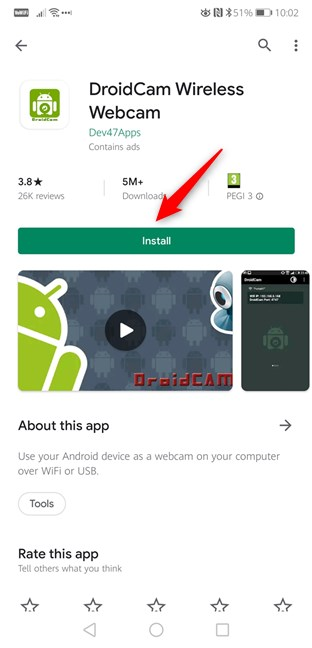
Установка приложения DroidCam Wireless Webcam из Play Store
Как только приложение будет установлено на вашем Android-смартфоне, перейдите на компьютер с Windows и сделайте следующий шаг.
Шаг 2. Загрузите и установите клиентское приложение DroidCam на свой ПК с Windows.
На ПК с Windows откройте свой любимый веб-браузер и посетите эту веб-страницу: DroidCam Windows Client . Как только он загрузится, вы должны увидеть на нем большую кнопку с именем DroidCam Client v6.0 . Нажмите или коснитесь его, чтобы загрузить приложение DroidCam Client .

Ссылка для скачивания клиента DroidCam
Теперь вы должны получить небольшой файл размером 875 КБ с именем DroidCam.Client.6.0.FullOffline.zip . Сохраните его где-нибудь на своем компьютере с Windows (например, на рабочем столе). Затем извлеките его содержимое , и вы должны получить исполняемый файл с именем DroidCam.Client.6.0.exe размером 915 КБ.
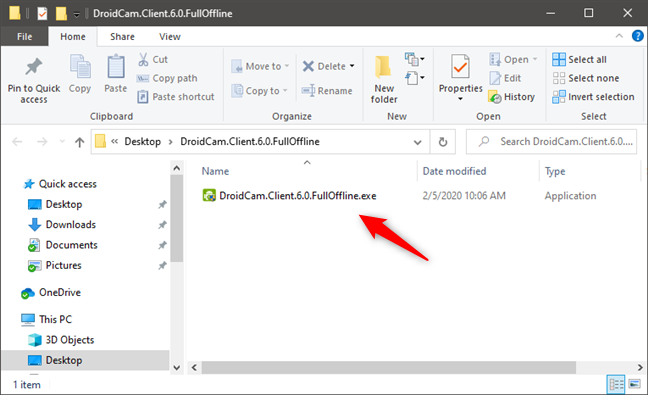
Установщик DroidCam Client для Windows
Дважды щелкните / коснитесь исполняемого файла и следуйте инструкциям мастера, чтобы установить клиент DroidCam на свой компьютер с Windows. Мастер довольно прост: просто продолжайте нажимать или нажимать « Далее » . Есть только одна вещь, на которую вы должны обратить внимание: когда вас спросят, хотите ли вы установить программное обеспечение драйвера из «DEV47 APPS» , выберите « Установить » . Если вы этого не сделаете, клиент Windows не сможет подключиться к приложению на вашем телефоне Android.
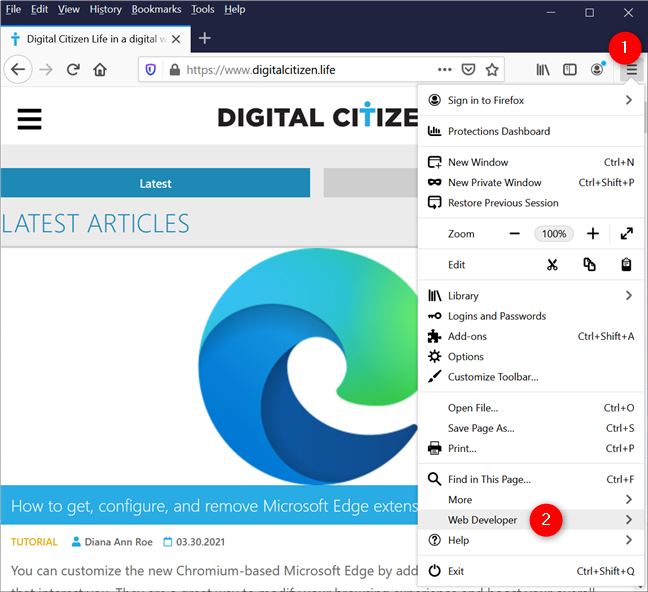
Разрешение установки драйверов с Dev47Apps.com
Когда установка будет завершена, откройте клиент Windows и перейдите к следующему шагу этого руководства.
Шаг 3. Подключите Android-приложение DroidCam Wireless Webcam к клиенту Windows DroidCam.
Перейдите на свой Android-смартфон и откройте приложение DroidCam Wireless Webcam . Вы можете найти его в списке всех приложений .
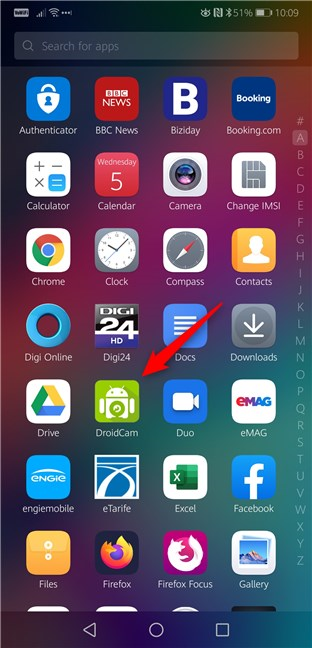
Ярлык приложения DroidCam Wireless Webcam из списка всех приложений
При первом открытии приложения DroidCam Wireless Webcam вас приветствует экран приветствия, на котором вы можете увидеть краткое руководство по его использованию.
Прочтите его, нажмите « Далее » , а затем нажмите кнопку « Понял » в нижней части экрана.
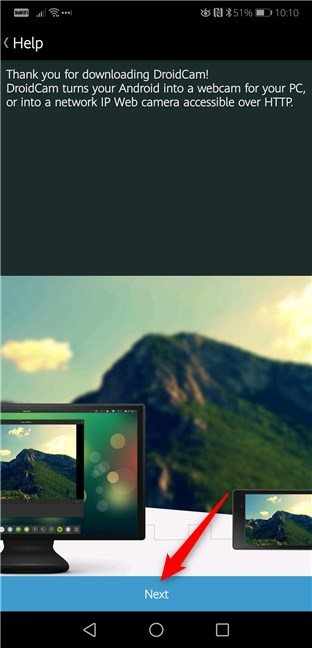
Приветственное сообщение от Android-приложения DroidCam Wireless Webcam
Затем беспроводная веб-камера DroidCam запрашивает у вас разрешение на использование камеры и микрофона вашего телефона Android. Очевидно, это необходимо сделать, поэтому убедитесь, что вы принимаете Accept .
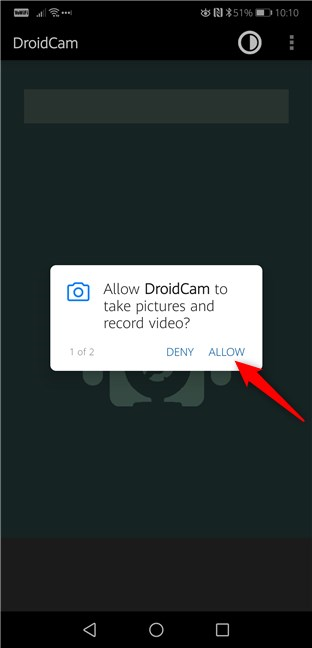
В Android требуются разрешения для камеры и микрофона
Теперь приложение беспроводной веб-камеры DroidCam загружает новый экран, на котором отображается, к какой сети Wi-Fi вы подключены, IP-адрес вашего Android-смартфона и порт, используемый приложением. В нашем случае IP-адрес WiFi — 192.168.50.4, а порт DroidCam — 4747. Держите смартфон разблокированным, так как вам скоро понадобится эта информация.

IP-адрес и порт, используемые DroidCam
Перейдите на свой компьютер с Windows и откройте клиент DroidCam . В разделе « Подключение через WiFi (LAN) » введите IP-адрес устройства и порт DroidCam , которые отображаются на вашем Android-смартфоне. В нашем случае IP-адрес устройства — 192.168.50.4, а порт DroidCam — 4747.
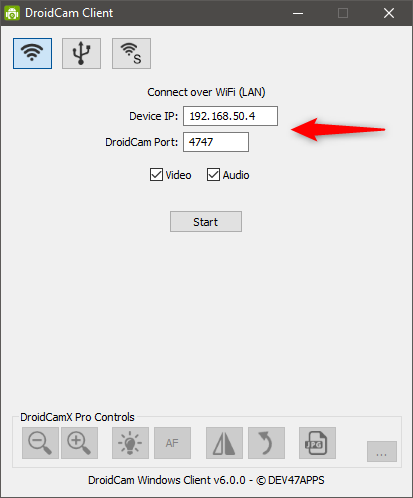
Настройка IP-адреса, порта, видео- и аудиопотоков в клиенте DroidCam для Windows
Затем обязательно установите флажок « Видео» и, если хотите, « Аудио » . Они определяют, может ли ваш Android-смартфон передавать видеопоток с камеры, а также звук с его микрофона.
Шаг 4. Запустите видеопоток со своего телефона Android.
Нажмите или коснитесь кнопки « Пуск » в клиенте Windows DroidCam , чтобы начать передачу видеоданных. Если все работает хорошо, теперь вы должны увидеть предварительный просмотр видео, отправленного с камеры вашего смартфона. Другими словами, теперь у вас есть работающая веб-камера! 🙂
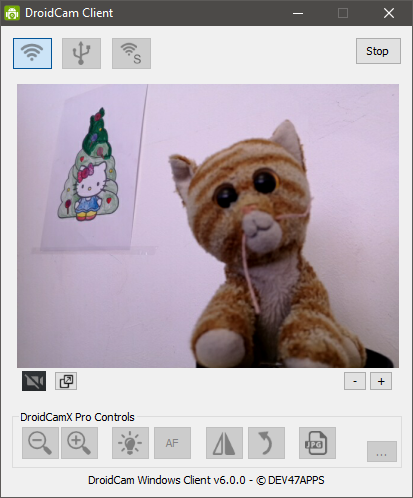
DroidCam показывает предварительный просмотр в реальном времени с камеры телефона Android.
Шаг 5. Используйте свой Android-смартфон в качестве веб-камеры в Skype, Facebook и других подобных приложениях.
Теперь вы можете открыть любое приложение, которому нужна веб-камера, и настроить его для использования вашего Android-смартфона, также известного как DroidCam Source . Например, в настройках видео Skype вы можете найти веб-камеру DroidCam Source 3 . Все, что вам нужно сделать, чтобы использовать его в Skype, — это выбрать его.
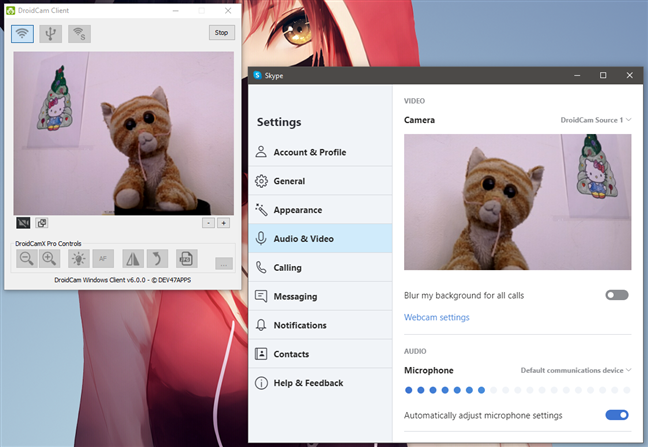
Использование телефона Android в качестве веб-камеры в Skype на ПК
Точно так же все, что вам нужно сделать, чтобы использовать новую веб-камеру смартфона на Facebook, — это выбрать ее, когда вы инициируете видеовызов.

Использование телефона Android в качестве веб-камеры в Facebook Messenger на ПК
К сожалению, в нашем тесте мы обнаружили, что DroidCam не работает с приложением «Камера » из Windows 10. Оно не распознается этим приложением. Однако мы надеемся, что разработчики DroidCam смогут решить эту проблему в будущем.
DroidCamX (платная версия DroidCam) предлагает дополнительные элементы управления
Клиент Windows DroidCam также включает несколько других кнопок для дополнительных опций и элементов управления. Однако, если вы не заплатите за Pro -версию Android-приложения DroidCam Wireless Webcam , дополнительные элементы управления будут отключены и не могут быть использованы.
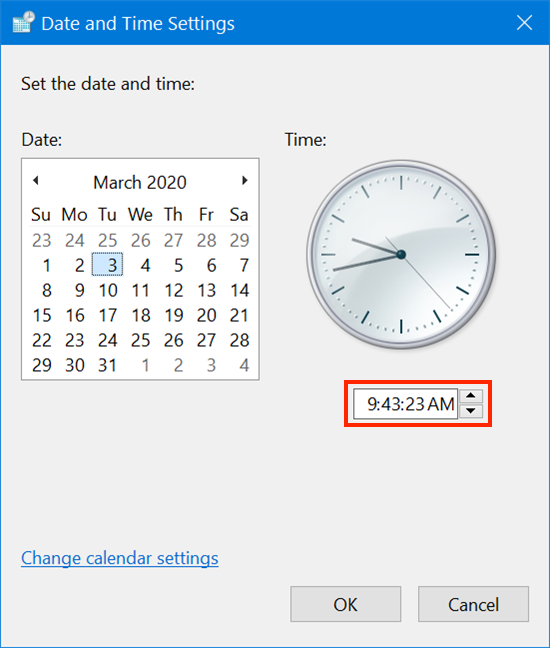
Дополнительные опции доступны в DroidCamX (платная версия)
Приложение Windows DroidCam Client также включает два других различных метода подключения между вашим ПК и смартфоном Android: через USB или путем создания прямого беспроводного соединения между вашим ПК с Windows и смартфоном Android. Однако метод USB рекомендуется только для опытных пользователей, поскольку он включает использование «Параметры разработчика» Android, а точнее «Отладка по USB».
Почему вы захотели использовать свой Android-телефон в качестве веб-камеры для ПК?
Теперь, когда вы знаете, как легко превратить ваш Android-смартфон в веб-камеру, которую вы можете использовать с компьютером под управлением Windows, вы все еще испытываете искушение купить себе специальную веб-камеру? Или вы предпочитаете продолжать использовать свой смартфон каждый раз, когда вам нужно сделать видеозвонок на вашем компьютере? Вам нравится, как работает DroidCam ? Или вы предпочитаете другое подобное приложение из Google Play Store ? Поделитесь с нами своими мыслями в комментариях ниже.
Как установить и изменить на новый язык интерфейса в Windows 7 Домашняя и Профессиональная с помощью пакетов интерфейса пользователя.
Узнайте, как эффективно экспортировать пароли из браузеров, таких как Google Chrome, Mozilla Firefox, Opera, Internet Explorer и Microsoft Edge в формате CSV для удобства переноса.
Как изменить формат скриншота на Android-смартфонах и планшетах с png на jpg или с jpg на png.
Как открыть WordPad в Windows 10 и Windows 7. Вот все шаги, чтобы открыть WordPad: с помощью кликов, ярлыков и команд.
Сочетание клавиш Windows + G не работает? Вы не можете включить Xbox Game Bar? Вот три вещи, которые вы можете сделать, чтобы это исправить.
Где находится Центр мобильности Windows в Windows 10? Вот все ярлыки и способы открытия Центра мобильности Windows, включая новые методы.
Узнайте, как использовать WordPad в любой версии Windows для создания простых текстовых документов, их форматирования, редактирования и печати. Как использовать ленту в WordPad.
Как открыть File Explorer из Windows 10 и Windows 11 или Windows Explorer из Windows 7. Вот все ярлыки проводника.
Если вам больше не нужно использовать Galaxy AI на вашем телефоне Samsung, вы можете отключить его с помощью очень простой операции. Вот инструкции по отключению Galaxy AI на телефонах Samsung.
Если вам не нужен какой-либо персонаж ИИ в Instagram, вы также можете быстро удалить его. Вот руководство по удалению ИИ-персонажей в Instagram.
Символ дельта в Excel, также известный как символ треугольника в Excel, часто используется в статистических таблицах данных для выражения возрастающих или убывающих чисел или любых данных по желанию пользователя.
Помимо предоставления общего доступа к файлу Google Таблиц всем отображаемым таблицам, пользователи могут выбрать предоставление общего доступа к области данных Google Таблиц или к таблице Google Таблиц.
Пользователи также могут настроить отключение памяти ChatGPT в любое время, как в мобильной, так и в компьютерной версии. Вот инструкции по отключению хранилища ChatGPT.
По умолчанию Центр обновления Windows автоматически проверяет наличие обновлений, и вы также можете увидеть, когда было последнее обновление. Вот инструкции о том, как узнать, когда Windows последний раз обновлялась.
По сути, операция по удалению eSIM на iPhone также проста для выполнения. Вот инструкции по извлечению eSIM на iPhone.
Помимо сохранения Live Photos в виде видео на iPhone, пользователи могут очень просто конвертировать Live Photos в Boomerang на iPhone.
Многие приложения автоматически включают SharePlay при совершении звонка по FaceTime, из-за чего вы можете случайно нажать не ту кнопку и испортить видеозвонок.
При включении функции Click to Do функция распознает текст или изображение, на которые вы нажимаете, а затем принимает решения для выполнения соответствующих контекстных действий.
Включение подсветки клавиатуры заставит ее светиться, что полезно при работе в условиях слабого освещения или придаст вашему игровому уголку более прохладный вид. Ниже вы можете выбрать один из четырех способов включения подсветки клавиатуры ноутбука.
Существует много способов войти в безопасный режим в Windows 10, если вы не можете войти в Windows и войти в него. Чтобы войти в безопасный режим Windows 10 при запуске компьютера, ознакомьтесь со статьей ниже от WebTech360.
Grok AI теперь расширяет свой ИИ-генератор фотографий, позволяя преобразовывать личные фотографии в новые стили, например, создавать фотографии в стиле Studio Ghibli с использованием известных анимационных фильмов.
Google One AI Premium предлагает пользователям бесплатную пробную версию сроком на 1 месяц, чтобы зарегистрироваться и опробовать множество усовершенствованных функций, таких как помощник Gemini Advanced.
Начиная с iOS 18.4, Apple позволяет пользователям решать, показывать ли последние поисковые запросы в Safari.





















